神奇的地方就是这样!如何通过Word制作条形码
2024-04-25 本站作者 【 字体:大 中 小 】
条形码barcode是将宽度不等的多个黑条和空白,按照一定的编码规则排列,用以表达一组信息的图形标识符。条形码可以标出物品的生产国、制造厂家、商品名称、生产日期、图书分类号、邮件起止地点、类别、日期等许多信息,因而在商品流通、图书管理、邮政管理、系统等许多领域都广泛的应用。下面将通过中的条形码控件来教大家如何制作条形码。u3000u30001、点击菜单栏中的“视图”菜单,选择“工具栏”命令,在打开的工具栏中,找到“控件工具栏”,确保“控件工具栏”前已打勾,说明控件工具栏在区已经显示,如下图所示;勾选后可以在编辑区看到控件工具栏;
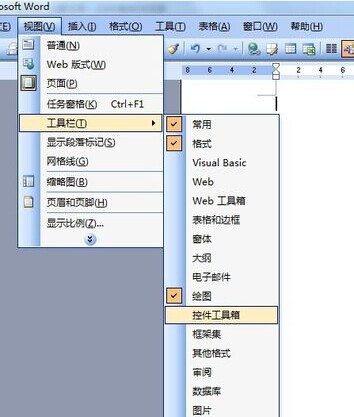
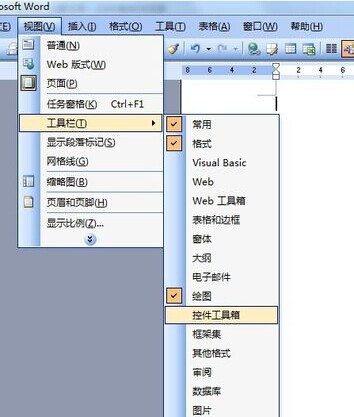
2、在“控件工具栏”中找到右下角的“其它控件”按钮,如下图1,单击“其它控件”按钮,在下拉列表中找到“Microsoft Barcode 控件 9.0“;
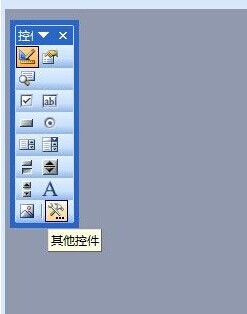
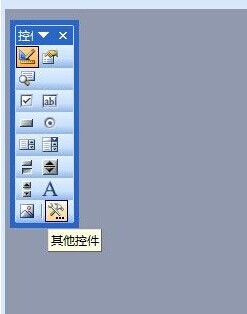
3、找到这个选项单击它,在页面的编辑区立即出现了一个条形码的, 如下图,这个图标是系统自动生成的, 要对条形码的样式,和条形码的信息进行设置或更改;
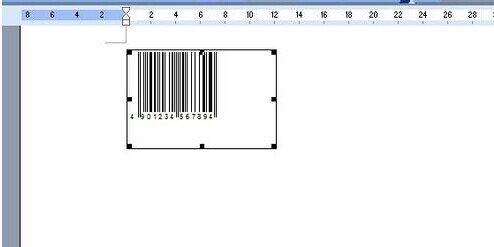
4、若要修改默认条形码的样式,条形码的颜色和线条的宽度等内容, 可以右击刚刚插入的条形码图标,从中找到属性选项;如下图;
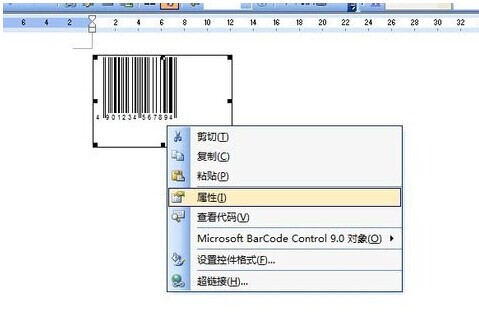
5、选择属性后,弹出属性对话框,如下图1,在属性对话框中,选择自定义选项,点击自定义选项右边的“... ”按钮,打开属性编辑工具;如下图2 ;
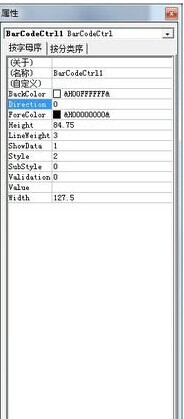
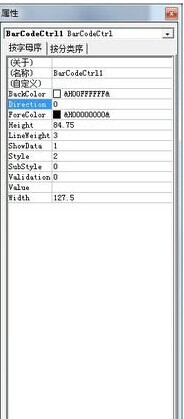
6、在常规选项卡,可设置条形码的样式、子样式,有效性验证,线条宽度和方向,可以通过下拉列表进行选择;在右边的“显示数据”复选框中勾选或去掉勾可以设置条形码中是否显示数据;
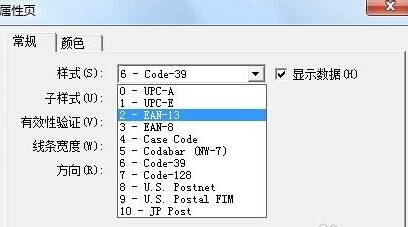
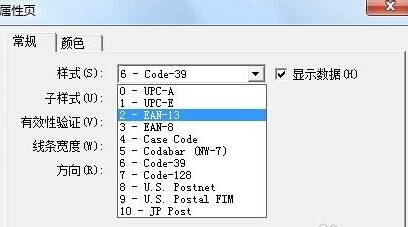
8、好样式后,接下来就是设置条形码的数据了,可以按照商品或书目等的名称进行编号,保存在中,当用条形码扫描机扫描时,数据库就可以自动识别商品名称了。u3000u30009、点击属性对话框中的“value“选项,在右边的框中输入数据,输入框中默认的数据是空白,如我们输入“9 ”。
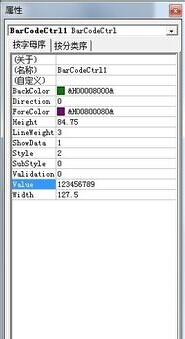
10、设置完成后,点击控件工具关闭按钮,退出控件设计模式;这样一个条形码就制作好了。点击“文件”-“保存”命令,保存制作好的条形码。

猜你喜欢

游戏王:决斗链接决斗星作用介绍
 0
0 
地狱之刃:塞娜的献祭次世代更新上线支持光追
 0
0 
王者荣耀竖俏蛋指定英雄,匠心独具的指定英雄
 0
0 
蚂蚁庄园4月6日庄园小课堂最新答案
 0
0 
我叫MT3战士技能详细介绍
 0
0 
在爱剪辑中把作品分享到微信的图文步骤
 0
0 
在昨日推文中,活动期间购买赵云
 0
0 
火影忍者ol惊门凯火主暴力秒杀阵容推荐
 0
0 
明日之后家具爆料,天上珍宝末世难得
 0
0 
王者荣耀体验服十八期资格怎么获得王者荣耀体验服十八期抢号时间介绍
 0
0 
2024去云南旅游最佳路线 云南旅游的最佳路线安排


2024最适合穷游的12个地方 一个人穷游去哪里好


2024桂林必去五个景点 桂林旅游必看景点


2024清明家庭旅游最佳去处 清明节去哪里玩比较好


张家界旅游必去景区 张家界旅游景点推荐
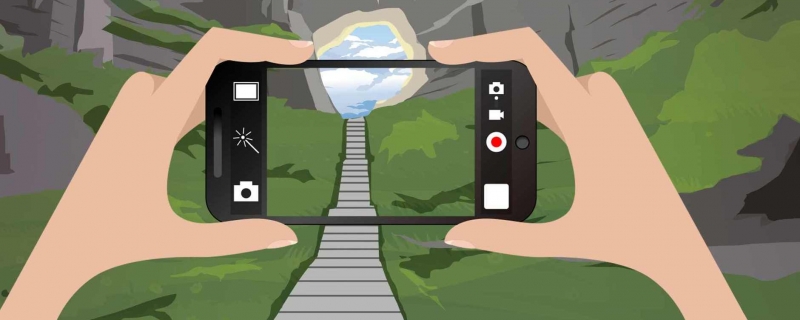

2024重庆旅游攻略 2024年重庆旅游景点


西安旅游攻略自由行路线推荐 第一次去西安旅游攻略


2024昆明旅游攻略景点大全 昆明有什么好玩的地方推荐


成都旅游必去十大景点推荐 四川成都最值得去的十大景点


2024山西旅游必去十大景点 山西必去景点攻略地




